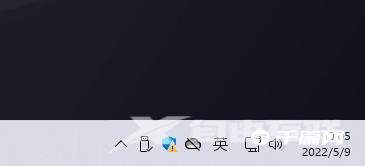win11右下角小三角消失了,有部分用户安装好Win11系统后,发现任务栏右下角的倒三角不见了,不知道怎么设置显示,win11任务栏倒三角没了解决方法如下。 1、右键点击桌面空白处,打
win11右下角小三角消失了,有部分用户安装好Win11系统后,发现任务栏右下角的倒三角不见了,不知道怎么设置显示,win11任务栏倒三角没了解决方法如下。
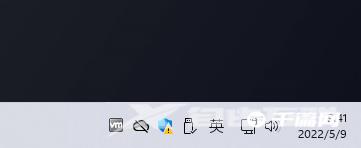
1、右键点击桌面空白处,打开的菜单项中,选择个性化;
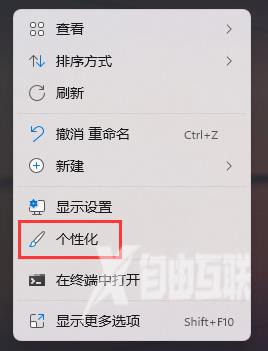
2、设置窗口,右侧找到并点击【任务栏(任务栏行为,系统固定项)】;
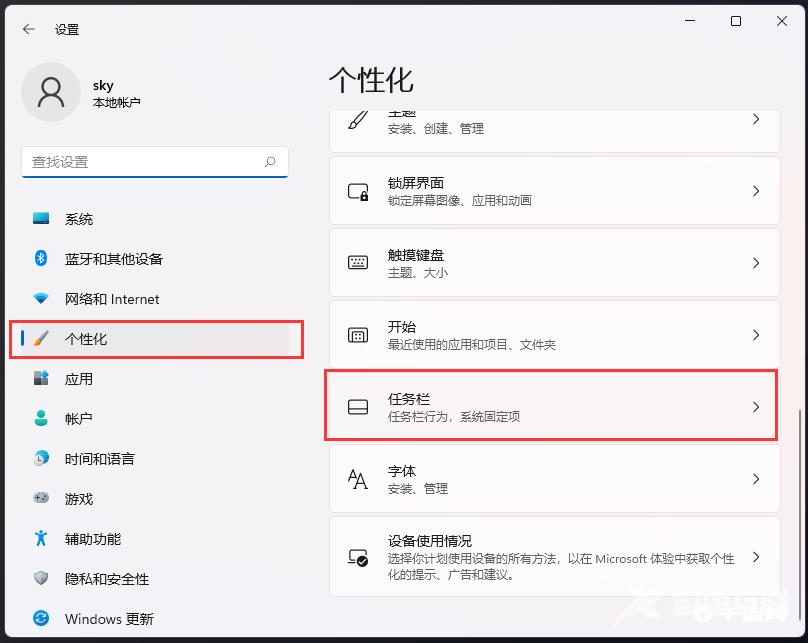
3、找到任务栏隐藏的图标管理,滑动滑块,随便关闭一个图标;
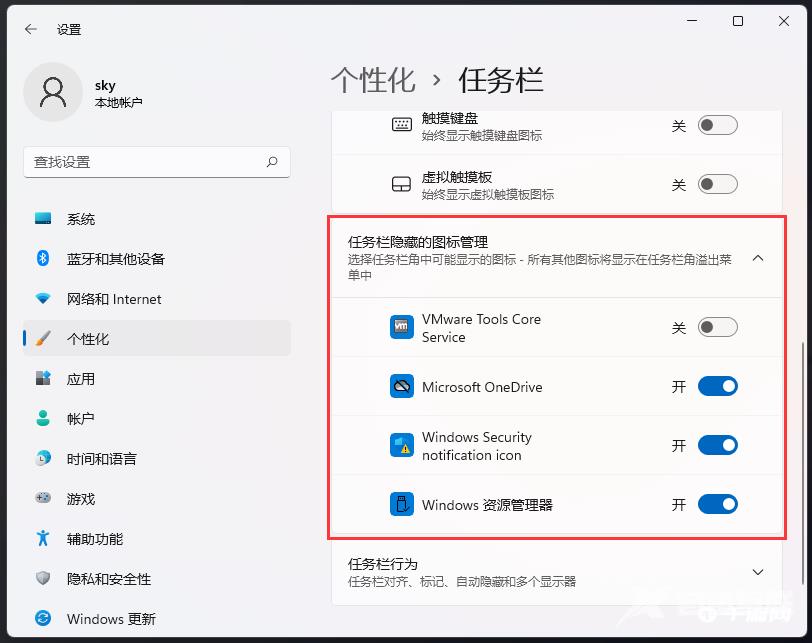
4、这时候,Win11右下角倒三角就可以显示出来了;